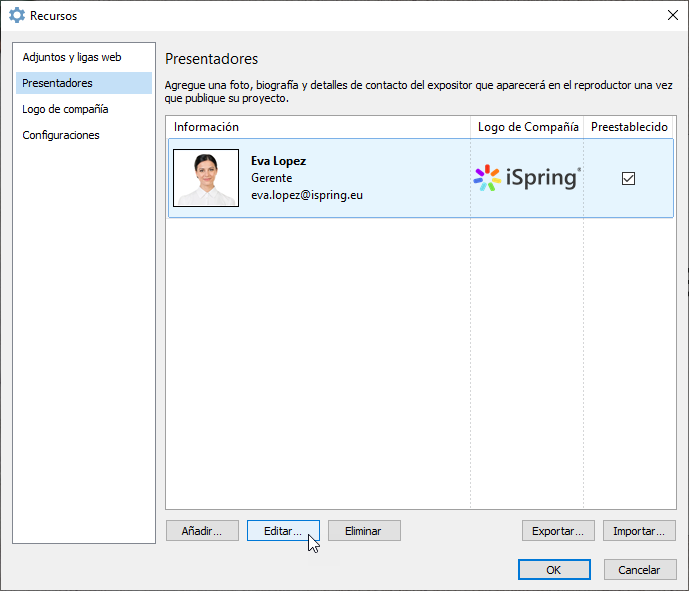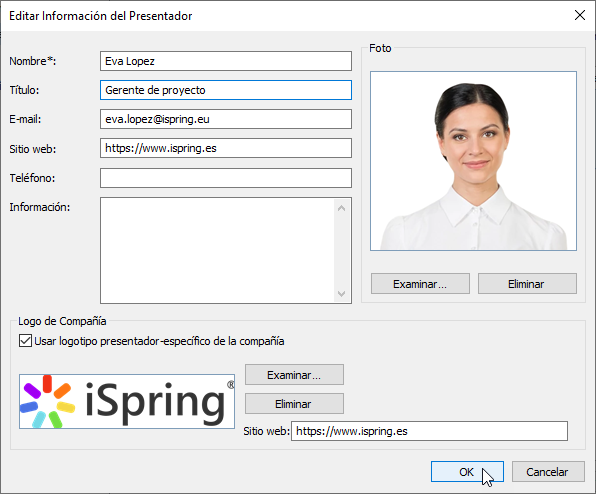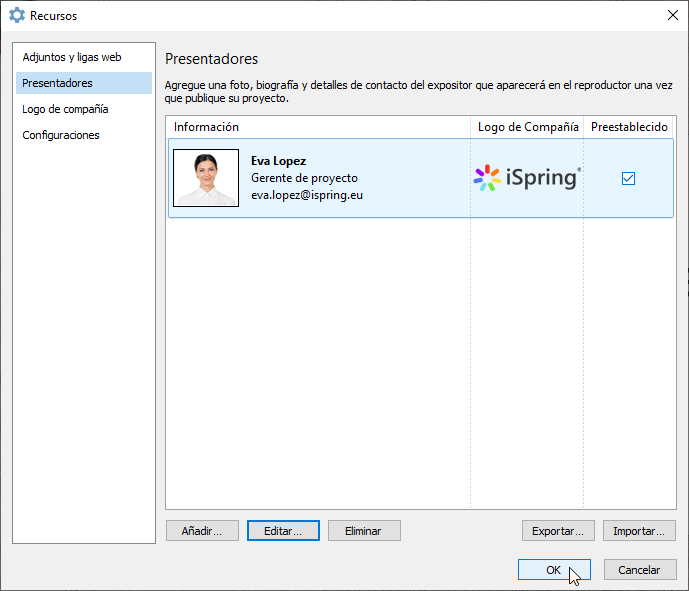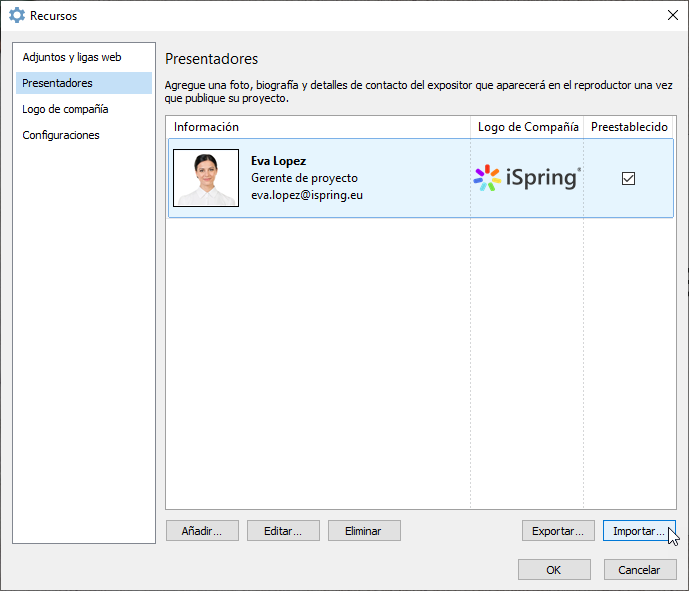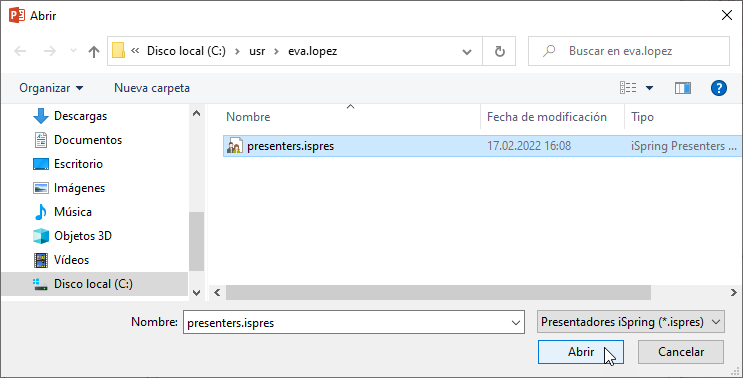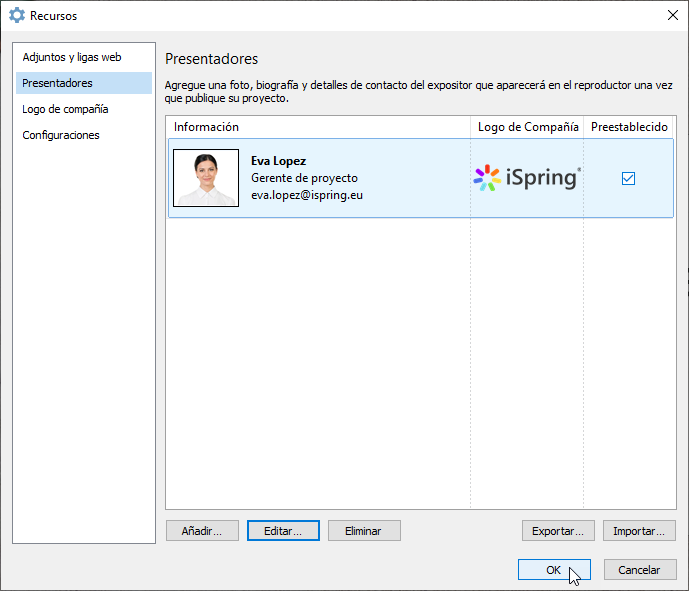Asigna presentadores para las diapositivas de la presentación. Puedes asignar el mismo presentador para todo el curso, o un presentador diferente para cada diapositiva..
Dependiendo de los ajustes del reproductor, la información sobre el presentador se mostrará:
...
- Haz clic en el botón Recursos de la presentación en la barra de herramientas de iSpring Suite.
- En la ventana Recursos de la presentación, selecciona la pestaña Presentadores. Elige un presentador y haz clic en Editar.
- En la ventana Editar información Información del presentadorPresentador, cambia la información del presentador y haz clic en OK.
- Por último, haz clic en OK en la ventana Recursos de la presentación OK.
Asignar un presentador predeterminado
...
- Haz clic en el botón Recursos de la presentación en la barra de herramientas de iSpring Suite.
- En la ventana Recursos de la presentación, selecciona la pestaña Presentadores. Elige un presentador y haz clic en Importar.
- Selecciona un archivo con la extensión .ispres de tu ordenador y haz clic en Abrir.
La información sobre los presentadores se ha importado del archivo. Haz clic en OK para guardar los cambios.
Info La información sobre los presentadores se guarda dentro de la presentación y estará disponible si transfieres la presentación a otro PC o la envías por correo electrónico.